Les 102
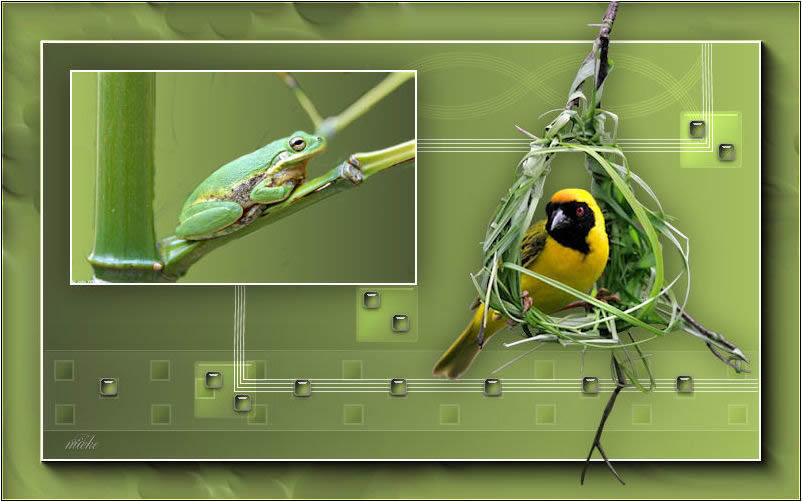
Benodigdheden.
Filters.
AAA frames-Foto Frame.
Materiaal hier .
Enige kennis van psp is aan te bevelen
Filters.
De mooie tube`s zijn gemaakt door Anna en Sara.
Kleuren
.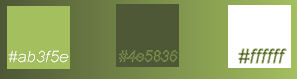
Voorgrondkleur #4e5836 en Achtergrondkleur #a3bf5e
Verloop lineair 90-0.
En de kleur wit (voor de randen).

 Gebruik de aanwijzer om aan te geven waar je bent gebleven.
Gebruik de aanwijzer om aan te geven waar je bent gebleven.
1.
Bestand---Nieuw
Open een nieuwe afbeelding 800 breedte 500 hoogte.

2.
Open het plaatje FLORa_01
Bewerken---Kopiëren.
Terug naar je afbeelding.
Selecties---Alles selecteren.
Bewerken---Plakken in selectie op je werkvel.
3.
Lagen---Nieuwe rasterlaag.
4.
Selecties---Wijzigen
Inkrimpen 40 pixels.
5.
Lagen---Nieuwe Rasterlaag.
Zet je achtergrond kleur op wit
Vul met wit.
6.
Selecties---Selectie wijzigen
Inkrimpen met 2.
Verander je achtergrondkleur in je Lichte kleur ---#4e5836
7.
Vul je selectie met dit verloop.

8.
Selecties---Niets selecteren.
9.
Effecten---3D-effecten
Slagschaduw 3---3---50---45--Kleur Zwart.
10.
Open tube---lint
Bewerken---Kopiëren.
Bewerken---Plakken als nieuwe laag op je werkvel.
11.
Lagen---Eigenschappen
Mengmodus---Zacht licht---Dekking 50.

12.
Effecten---Afbeeldingseffecten.
Verschuivng---0---min140
Transparant en Aangepast aangevinkt.
13.
Effecten---3D-effecten
Slagschaduw 3---3---50---45--Kleur zwart.
14.
Lagen --- Eigenschappen --- Wijzig de mengmodus van deze laag naar Zacht licht
Verlaag de dekking van deze laag naar 50%
15
Open tube---Witte rand-
Bewerken---Kopiëren.
Bewerken---Plakken als nieuwe laag op je werkvel.
16.
Effecten---Afbeeldingseffecten
Verschuiving---50---154.
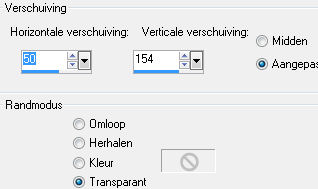
17.
Lagen---Dupliceren
Afbeelding - Spiegelen - Horizontaal spiegelen (Afbeelding - Spiegelen in oudere versies van PSP)
18.
Effecten---Afbeeldingseffecten
Verschuiving---145---min 240.
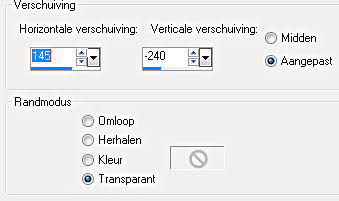
19.
Open tube---deco 18
Bewerken---Kopiëren.
Bewerken---Plakken als nieuwe laag op je werkvel.
Verschuif naar rechts boven---In de witte rand.
Effecten---Afbeeldingseffecten
Verschuiving---132---154.

20.
Lagen---Eigenschappen
Dekking op 17
Mengmodus---Tegenhouden.
21.
Lagen---Nieuwe rasterlaag
Selecties (S op toetsenbord) (S op toetsenbord)

Aangepaste selectie

Boven 69---Links 69---Rechts 416---Onder 284.
22.
Kleurenpalet--- Achtergrondkleur op wit
Vul met wit
Selecties---Wijzigen---Inkrimpen-2.
Achtergrondkleur is de donkere kleur #4e5836---voorgondkleur #a3bf5e
Vul de selectie met dit verloop.
Verloop lineair 90-0.
23.
Laat selectie staan.
24.
Open tube---Squirrel Treefrog (Hyla squirella)001.
Afbeelding---Formaat wijzigen 50%.
Formaat van alle lagen niet aangevinkt.
Aanpassen---Scherpte--- Verscherpen.
25.
Bewerken---Kopiëren
Terug naar je werkvel.
Bewerken---Plakken in selectie op je werkvel.
26.
Selecties---Niets selecteren
27.
Effecten---3D-effecten
Slagschaduw---3---3---45---50---Kleur Zwart.
28.
Open tube---Blok2 groot.
Bewerken---Kopiëren.
Bewerken---Plakken als nieuwe laag op je werkvel.
29.
Verschuif de blokjes naar rechtsonder
tegen het kleine plaatje aan.
Effecten---Verschuiven---min 94---min 103
30.
Lagen---Eigenschappen
Modus---Tegenhouden
Dekking---40.
31.
Open---blok 1
Bewerken---Kopiëren.
Bewerken---Plakken als nieuwe laag op je werkvel.
Verplaats deze naar rechtsboven op de hoek van de witte rand.
Effecten---Verschuiven---305---105
32.
Lagen---Eigenschappen
Modus---Tegenhouden
Dekking---30.
33.
OpenTube---blokjes-3
Bewerken---Kopiëren.
Bewerken---Plakken als nieuwe laag op je werkvel.
Verschuif naar het blokje rechts boven
Effecten---Verschuiven---305---105
34.
Lagen---Dupliceren
Verschuif naar middelste blokje.
Effecten---Verschuiven---min 318---min 170
Lagen---Dupliceren.
Verschuif naar het blokje linksonder.
Effecten---Verschuiven---min 160---min73
35.
Open---blokjes rand
Bewerken---Kopiëren
Bewerken---Plakken als nieuwe laag op je werkvel.
Verschuif deze naar onder op de middelste blokjes van het lint
Effecten---Verschuiven---min 7---min 136
36.
Open Tube---anna.br_tube1017.
Bewerken---Kopiëren
Bewerken---Plakken als nieuwe laag op je werkvel
Afbeelding---Formaat wijzigen---2x 80 %.
Zet de tube rechts.
Herhaal de slagschaduw.
37.
Lagen---Nieuwe rasterlaag---Plaats je watermerk.
38.
In je lagenpalet maak je de onderste laag actief.
39.
Effecten---Insteekfilter---AAA frames.
Foto Frame standaard.(40)
40.
Effecten---Randeffecten---Accentueren.
41.
Lagen---Samenvoegen---Alle lagen samenvoegen.
Opslaan als jpg.
Veel plezier met deze les.
Groetjes Mieke
Een paar voorbeelden gemaakt door Kamalini.
 

|